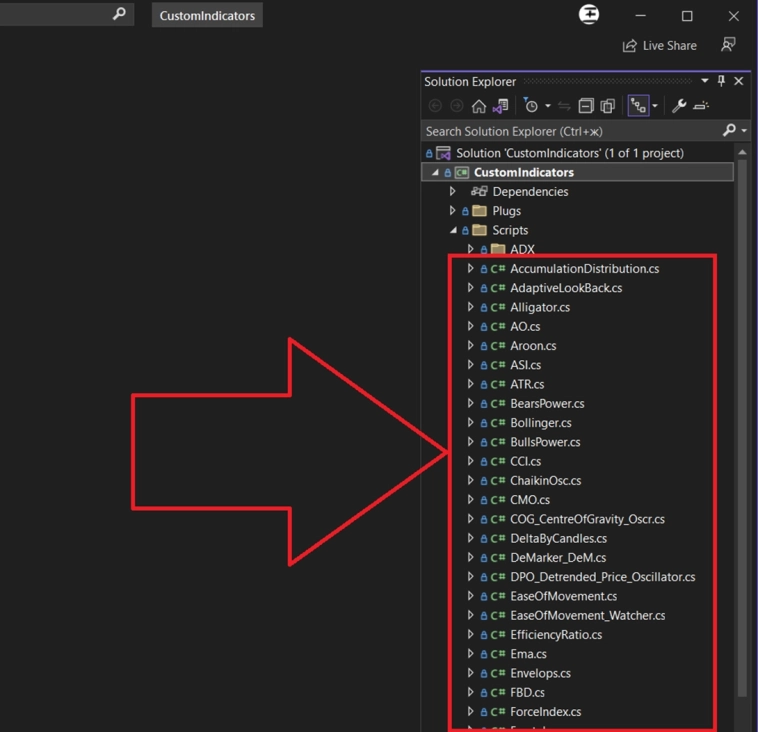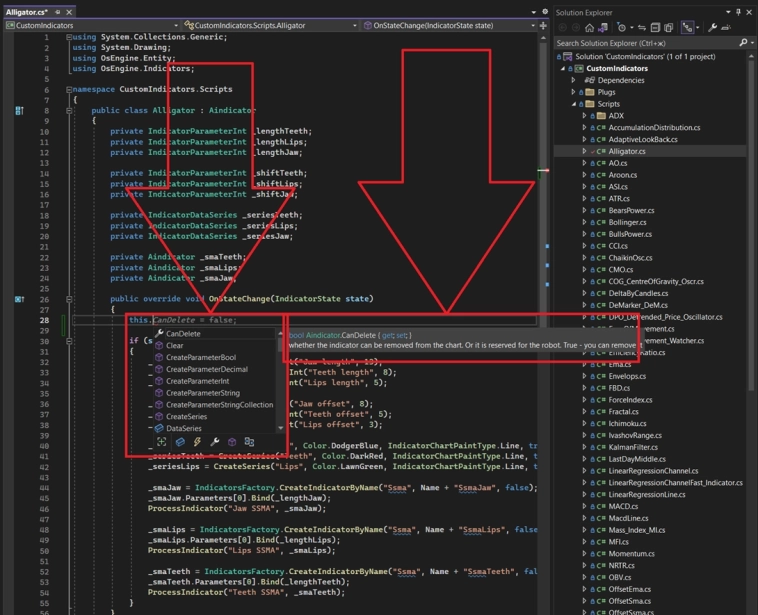Блог компании Os_Engine | Проект CustomIndicators. Индикаторы-скрипты. Индикаторы OsEngine #5
- 03 января 2025, 11:26
- |
В данном посте поговорим о том, где хранится основное кол-во индикаторов, встроенных в OsEngine. Также для удобства разработки вне основного проекта существует отдельный проект – CustomIndicators, который мы тоже рассмотрим.
1. Папка с индикаторами-скриптами.
Для начала нам нужно найти папку с exe файлом OsEngine. На данный момент Вы должны точно знать, где она расположена. И рядом с exe файлом Вы сможете найти папку Custom, в которой хранятся скрипты роботов, индикаторов и серий свечей:
Надо открыть эту папку и пройти по следующему пути:
На картинке выше Вы видите скрипты индикаторов, которые можно использовать в OsEngine – добавлять их в роботов и бросать на чарты.
Изменения текста индикаторов в папке – изменяет индикатор после следующей перезагрузки OsEngine.
Также в эту папку можно добавлять и свои индикаторы. Они подхватятся системой, также, после следующей перезагрузки терминала.
2. Проект CustomIndicators.
Для удобства редактирования индикаторов без сборки основного проекта для индикаторов есть отдельный проект:
Если запустить этот проект, то мы увидим все скрипты в уже привычном нам формате VisualStudio:
3. Редактирование скриптов с подсказками.
Суть этого проекта заключатся в том, что при создании нового и редактировании старого индикатора, Visual Studio будет Вам помогать подсказами, что убережёт Вас от большинства ошибок:
При этом, индикаторы, созданные внутри этого проекта, будут сохраняться сразу в виде скриптов из папки Custom/Indicators/Scripts. Их можно будет удобно и быстро переносить из версии в версию OsEngine или делиться с кем-нибудь из сообщества.
Удачных алгоритмов!
Комментарии открыты для друзей!
OsEngine: https://github.com/AlexWan/OsEngine
Поддержка OsEngine: https://t.me/osengine_official_support
Регистрируйся в АЛОР и получай бонусы: https://www.alorbroker.ru/open
Сайт АЛОР БРОКЕР: https://www.alorbroker.ru
Раздел «Для клиентов»: https://www.alorbroker.ru/openinfo/for-clients
Программа лояльности от АЛОР БРОКЕР и OsEngine: https://smart-lab.ru/company/os_engine/blog/972745.php


















 Новости тг-канал
Новости тг-канал